台式电脑怎么连接网卡驱动 电脑网卡驱动怎么安装
更新时间:2024-03-19 08:51:43作者:yang
在今天的数字化社会中,台式电脑已经成为我们生活中不可或缺的一部分,而要让台式电脑连接网络,就离不开网卡驱动的安装。网卡驱动是连接计算机和网络的桥梁,是实现网络连接的必要组件。如何正确安装台式电脑的网卡驱动呢?接下来让我们一起探讨一下。
具体方法:
1.一,我们先来教大家怎么查看网卡驱动的方法
(1)右击我的计算机选择管理——如果有一些简洁系统会直接有设备管理器选择就点击设备管理器,如果没有设别管理器选择就选择管理
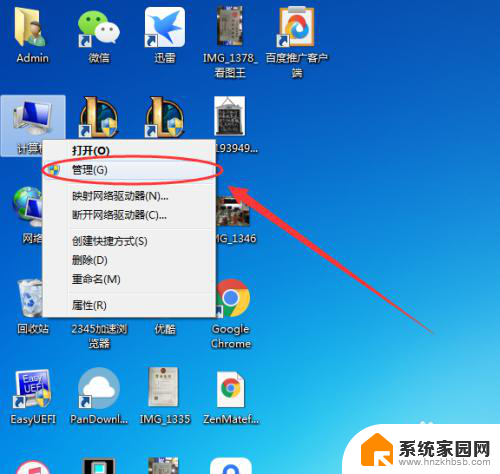
2.点击设备管理器
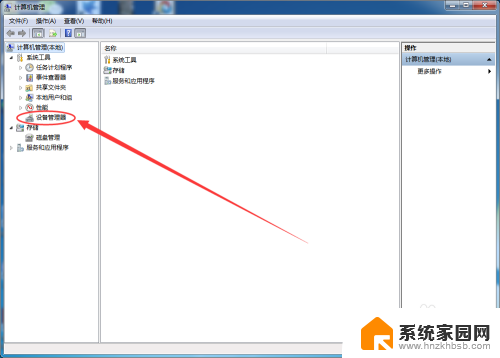
3.点击网络适配器左边的箭标——展开,就可以查看网卡驱动了。如果是叹号就表示还没有安装网卡驱动,就过正常显示就表示安装好的(正常的)
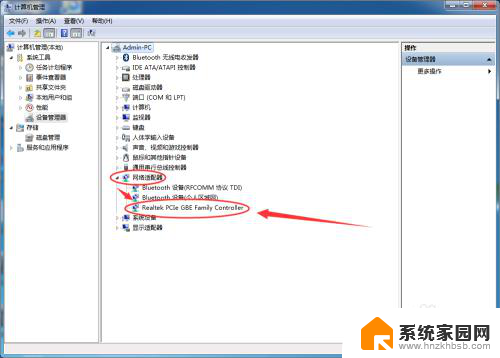
4.(2)第二种方法
右击我的计算机选择属性

5.直接点击设备管理器,直接查看网卡驱动
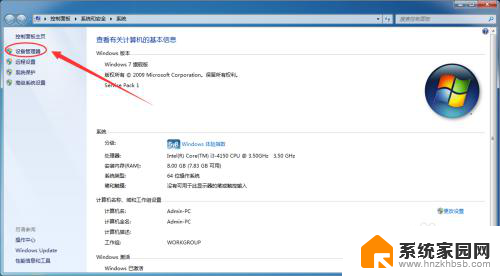
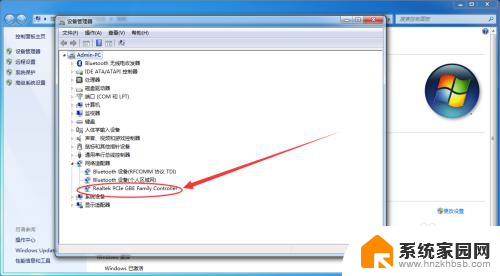
6.(3)第三种方法
利用快捷键+命令
win+R组合键

7.左下角弹出一个命令窗口,在地址栏输入 devmgmt.msc 然后回车就直接弹出设备管理器的窗口出来
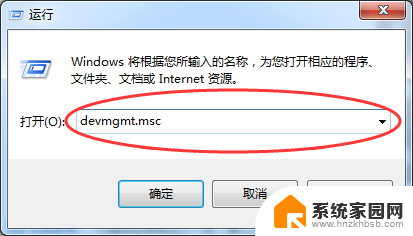
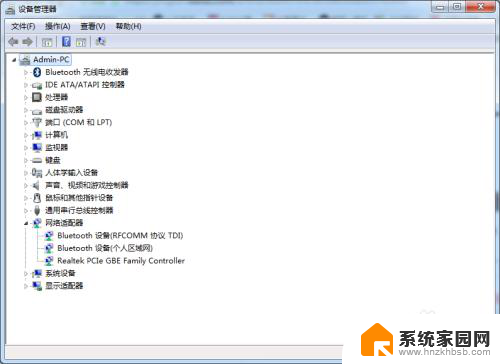
8.二,安装驱动(由于是网卡驱动。如果没安装就不能联网)
(1方法)前提条件下电脑有光驱和有网卡驱动光盘,直接放光盘点击安装驱动文件即可
(2方法)查看网卡驱动型号,在另一台能联网的电脑下载对应型号的驱动文件,下载好后拷贝到U盘或者移动硬盘,转移到本台电脑安装即可
。。。。还有很多,这两个是最常用的,谢谢!
以上是连接台式电脑网卡驱动的所有步骤,希望对需要的用户有所帮助。
台式电脑怎么连接网卡驱动 电脑网卡驱动怎么安装相关教程
- 没网怎样安装网卡驱动 电脑无网络如何安装网卡驱动
- 网卡驱动不上网怎么安装 电脑无法连接WiFi怎么安装网卡驱动
- 台式电脑能用网卡上网吗 无线网卡驱动安装教程
- 新装win10网卡驱动 win10无线网卡驱动安装失败怎么办
- 无线网卡驱动掉了不能安装 无线网卡驱动安装步骤
- 没有网怎么装无线网卡驱动 电脑无网络如何下载并安装网卡驱动
- win7如何安装网卡驱动程序 win7系统网卡驱动下载安装
- 新装的电脑没有网卡驱动怎么办 电脑新装系统没有网卡驱动无法上网怎么办
- 电脑声卡驱动安装教程 win10声卡驱动怎么安装
- 新显卡驱动怎么装 如何正确安装电脑显卡驱动
- 清华同方怎么重装系统win7 清华同方笔记本安装win7系统教程
- win10能覆盖安装吗 如何覆盖安装win10不影响使用
- 虚拟机怎么u盘启动 虚拟机如何使用自制U盘启动盘进入WIN PE
- 需要安装驱动的外置声卡 外置声卡驱动安装失败怎么办
- win10安装录音机 Win10内置录音机怎么使用
- win11如何把安装路径默认为d盘 win11如何将默认安装位置修改为D盘
系统安装教程推荐
- 1 win10安装录音机 Win10内置录音机怎么使用
- 2 运行内存可以做u盘吗 内存卡能否做启动盘
- 3 win10安装怎么安装telnet win10系统telnet客户端使用指南
- 4 电脑怎么下载腾讯游戏 电脑腾讯游戏平台安装教程
- 5 word怎么卸载重装 office卸载不干净重装失败怎么办
- 6 电脑怎么删除未安装的安装包 电脑安装包删除方法
- 7 win10怎么安装net framework 3.5 win10系统安装.NET Framework 3.5详细步骤
- 8 360如何重装win10系统 如何使用360重装Win10系统
- 9 电脑无可用音频设备 电脑显示未安装音频设备怎么办
- 10 win7能装2020ps吗 win7系统如何安装PS2020